Windows10 操作系统里数量众多的 svchost.exe
如果各位的计算机使用的是 Windows 10 操作系统,请尝试以下操作:
使用 Ctrl+Shift+Esc 热键或右键单击任务栏并选择“任务管理器”选项打开任务管理器。 现在单击“详细信息”选项卡,向下滚动一点,您会惊讶于系统中运行的 svchost.exe 进程的数量。
如下图所示:
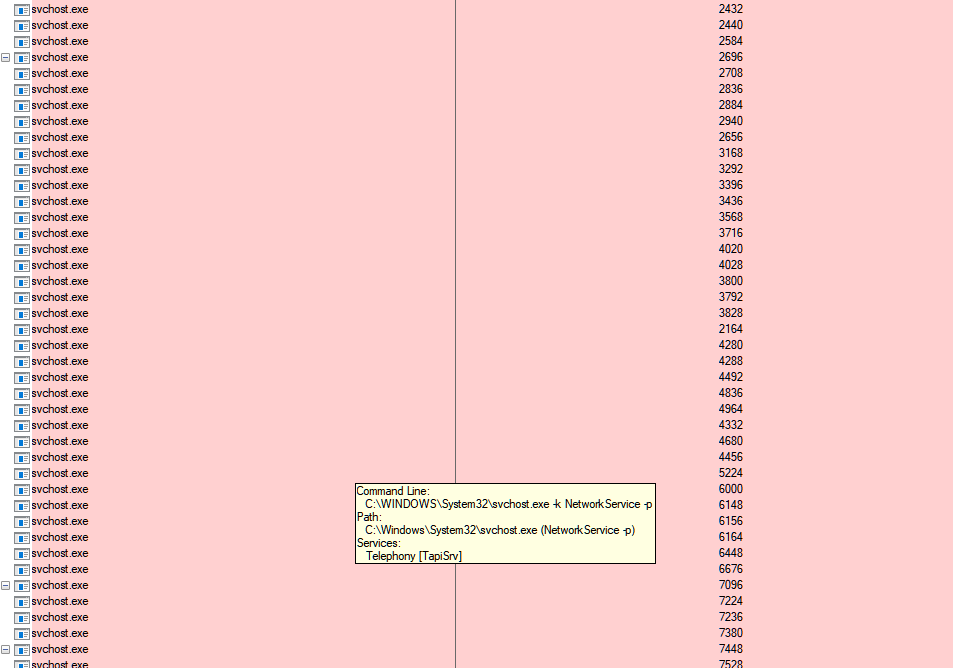
大家可能会发现 50 多个 svchost.exe 进程在任务管理器中运行,你会开始想知道是什么原因导致设备中运行了这么多 svchost.exe 进程吗? 有些朋友可能还会认为这些数量众多的进程,是导致计算机几天以来运行缓慢的实际原因。
事实并不是这样。如果您的 Windows 10 计算机中运行的 svchost.exe 进程过多,则无需担心。这是 Windows10 一种正常现象,所谓的 works as designed.
Svchost.exe 被称为“服务主机”或“Windows 服务的主机进程”。 它是自 Windows 2000 操作系统发布以来被多个 Windows 服务使用的系统进程。 在以前的 Windows 版本中,几个类似的服务被合并到一个 svchost.exe 进程中,以减少整体系统资源消耗。 但自从 Windows 10 更新发布以来,这种行为已经改变。 现在在较新的 Windows 10 版本中,在以前的 Windows 版本中分组的服务被分离并在它们自己的 Svchost 进程中运行。
这个更改可以提高 Windows10 系统稳定性、可靠性和安全性。 当服务被分组到单个 svchost.exe 进程中时,一个服务崩溃可能会影响在同一进程组中运行的其他服务。 现在当服务分离并使用自己的宿主进程时,它提高了 Windows 10 机器的稳定性和可靠性。
仅当我们的 Windows 10 计算机具有 3.5+ GB 的 RAM 时,这些服务才会使用单独的 svchost.exe 进程。 在具有 3.5 GB 或更少 RAM 的系统上,服务将被分组在单个 svchost.exe 进程中,类似于旧 Windows 版本。
此外,一些 Windows 服务仍然分组,例如 Remote Procedure Call 和 RPC Endpoint Mapper 服务总是分组。 同样,无论您的计算机有多少 RAM,Windows 防火墙和基本过滤引擎服务始终是分组的。
- 点赞
- 收藏
- 关注作者


评论(0)